Gestes OnePlus 5: 5 astuces pour en tirer le meilleur parti
Divers / / April 22, 2022
Les gestes font partie des téléphones OnePlus depuis un certain temps maintenant. Dessiner un O lancer l'application appareil photo est peut-être l'un des gestes les plus utilisés parmi les utilisateurs de OnePlus. Et avec le OnePlus 5, un nouvel ensemble de gestes personnalisables ont fait leur entrée.
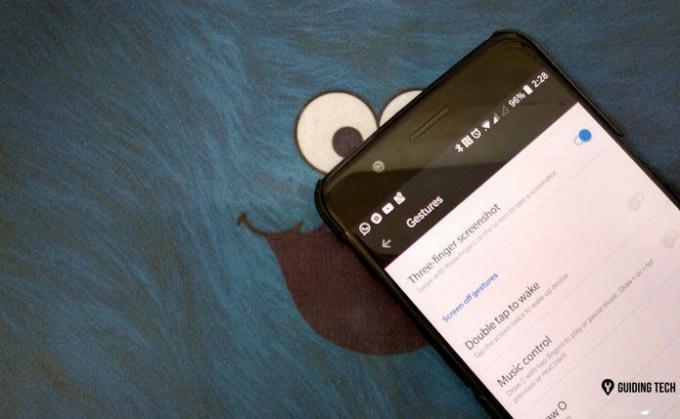
Mais plutôt que d'ignorer ces nouvelles options de gestes (le précédent OnePlus avait 2 gestes personnalisables), creusons plus profondément et explorons comment nous pouvons tirer le meilleur parti des gestes OnePlus 5.
Regarde aussi: 11 astuces de caméra Cool OnePlus 5 pour les utilisateurs expérimentés1. O - Ouvrir la barre de recherche YouTube en un instant
Il y a de fortes chances que YouTube soit votre choix de facto pour regarder des vidéos, tutoriels et autres. Et si c'est vrai, il y a de fortes chances que vous utilisiez sa barre de recherche plus souvent que vous ne le pensez.

Un moyen rapide et astucieux d'accéder à Recherche YouTube bar est par des gestes. Tout ce que vous avez à faire est de sélectionner l'un des gestes, de sélectionner YouTube dans la liste des applications et de choisir
Recherche comme raccourci.Donc, si vous avez une idée soudaine de vérifier Le nouvel album de Taylor Swift, tout ce que vous avez à faire est de dessiner sur votre écran et Tada! La barre de recherche serait juste là pour vous attendre. Même lorsque votre écran est éteint.
Voir plus: Télécharger des vidéos YouTube sur Android… Légalement2. V — Trouvez le meilleur itinéraire vers votre domicile
Comme vous le savez peut-être déjà, Google Maps vous permet d'enregistrer les adresses de votre domicile ou de votre lieu de travail via Paramètres > Vos adresses qui à son tour vous aide à obtenir des directions plus rapidement.
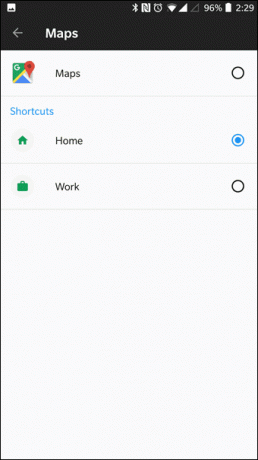
Vous pouvez rendre cette fonctionnalité encore plus rapide avec les gestes OnePlus 5. Tout ce que vous avez à faire est de sélectionner un type de geste, de sélectionner Google Maps et de sélectionner l'un des raccourcis (domicile ou bureau).
La prochaine fois que vous voudrez jeter un coup d'œil rapide sur les conditions de circulation avant de rentrer chez vous, il vous suffira de dessiner un joli petit V sur l'écran de votre téléphone.
Regarde aussi: 22 meilleurs trucs et astuces Google Maps que vous allez adorer3. S — Ajouter des contacts en un tournemain
L'ajout d'un nouveau contact peut être tout un processus si vous suivez la voie conventionnelle. Réveillez votre téléphone > entrez le code de sécurité > ouvrez les contacts - vous obtenez la dérive.
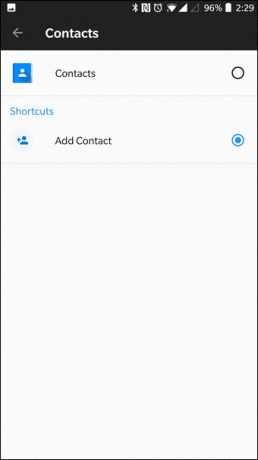
Eh bien, ce processus peut être incroyablement raccourci si vous attribuez simplement l'application Contacts à l'un des gestes. Semblable au processus ci-dessus, il suffit d'attribuer le Ajouter le contact raccourci.
Ainsi, la prochaine fois que vous rencontrerez quelqu'un de nouveau dans une fête, dessinez un S et ajoutez directement leur numéro de contact. Chouette, non ?4. M - Numériser et se connecter aux réseaux WiFi disponibles
Une autre façon intéressante de maximiser les gestes OnePlus 5 consiste à l'utiliser pour numériser et se connecter aux réseaux WiFi disponibles. Il ne vous reste plus qu'à sélectionner Réglages dans Raccourcis d'application et choisissez WiFi comme raccourci.
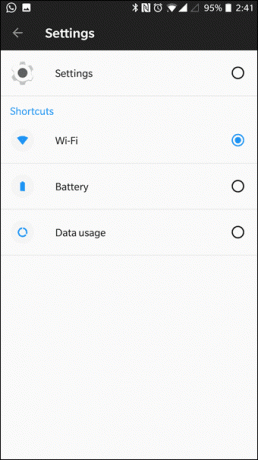
Cet ensemble de gestes peut également être utilisé pour voir le pourcentage de la batterie ou votre utilisation des données.
Astuce cool : Le geste de contrôler la lecture de musique5. Capture d'écran facile [à l'écran]
La capture d'écran ou la capture d'écran est peut-être l'une des fonctionnalités les plus utilisées de n'importe quel smartphone. Donc, qu'il s'agisse d'une vidéo ou d'un message, tout ce que vous avez à faire est d'appuyer sur la touche de volume et le bouton d'alimentation.
Mais là encore, aucun système n'est parfait. Et cela aussi a un problème majeur - de temps en temps, le volume du système est abaissé au lieu de capturer l'écran.
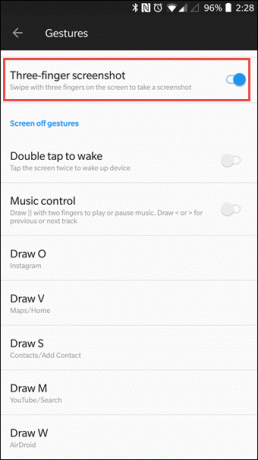
Eh bien, OnePlus a une solution de contournement intéressante (et Xiaomi aussi). Tout ce que vous avez à faire est de glisser vers le bas avec trois doigts. C'est ça. Pour activer ce paramètre, rendez-vous sur Paramètres > Gestes.
Vérifiez 7 applications Android sympas pour vous aider à prendre de meilleures captures d'écranEmballer!
Ce n'est un secret pour personne qu'au fil des ans, les gestes ont progressivement remplacé les fonctions répétitives. Par exemple, un balayage vers le bas révèle tous les ouvrir des onglets sur Google Chrome ou un balayage vers la gauche sur la barre d'espace supprime toutes les phrases tapées ou des phrases (Gboard).
Dans le cas des gestes du OnePlus 5, vous aurez peut-être un peu de mal à vous en souvenir, mais faites confiance à votre cerveau pour les transformer en mémoire musculaire.
Voir Suivant: 5 gestes Android cachés que vous devez savoir
Dernière mise à jour le 03 février 2022
L'article ci-dessus peut contenir des liens d'affiliation qui aident à soutenir Guiding Tech. Cependant, cela n'affecte pas notre intégrité éditoriale. Le contenu reste impartial et authentique.
LE SAVIEZ-VOUS
Oppo, Vivo et OnePlus sont des sociétés sœurs.

Écrit par
Namrata adore écrire sur les produits et les gadgets. Elle travaille pour Guiding Tech depuis 2017 et compte environ trois ans d'expérience dans la rédaction de fonctionnalités, de procédures, de guides d'achat et d'explications. Auparavant, elle a travaillé comme analyste informatique chez TCS, mais elle a trouvé sa voie ailleurs.



